Dimentica l'app di Facebook: utilizza il sito per dispositivi mobili per un'esperienza meno fastidiosa

Le app per Android e iPhone di Facebook non sono eccezionali. L'app per iPhone ha avuto bug che causano il drenaggio della batteria in background e potrebbe utilizzare fino al 20% della batteria su Android. Inoltre, una volta anche Facebook ha fatto apposta l'app Android in modo anomalo una volta.
Piuttosto che tollerare l'app terribile, puoi utilizzare il sito mobile di Facebook piuttosto pieno di funzionalità. Aggiungi il sito Web alla schermata iniziale e puoi avviarlo in un solo tocco, proprio come l'app. Su Android, puoi persino ricevere notifiche push da Facebook tramite Google Chrome.
Come aggiungere il sito mobile su iPhone
CORRELATO: Come aggiungere siti web alla schermata iniziale su qualsiasi smartphone o tablet
Sull'iPhone, è possibile disinstallare l'app di Facebook localizzando l'icona dell'app Facebook sulla schermata iniziale, premendola a lungo e toccando la "x" per disinstallarla.
Una volta fatto, apri Safari browser web e vai su facebook.com. Accedi con il tuo account Facebook. Successivamente, tocca il pulsante "Condividi" sulla barra nella parte inferiore dello schermo, ovvero l'icona che assomiglia a un quadrato con una freccia in alto che esce da essa, quindi tocca l'icona "Aggiungi alla schermata Home" nella riga inferiore di icone di azione.
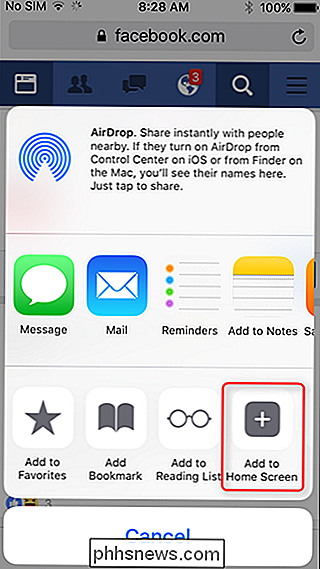
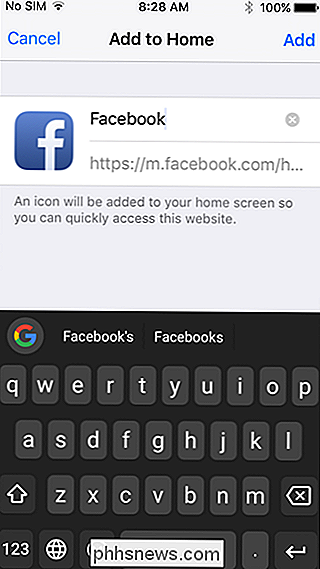
Facebook otterrà la propria icona sulla schermata principale del tuo iPhone e potrai toccare rapidamente l'icona per aprire rapidamente il sito web di Facebook. Siccome Facebook non è installato come app, non sarà in grado di girare in background e accedere alla tua posizione, il che è positivo: queste cose consumano la batteria. Puoi riorganizzare l'icona di Facebook e le altre icone delle app normalmente. Basta premere a lungo e trascinarlo per spostarlo su altre schermate o cambiarne la posizione sullo schermo corrente. Puoi anche posizionarlo all'interno di una cartella dell'app.
Purtroppo, il sito mobile non sarà in grado di visualizzare le notifiche su iPhone. Se vuoi davvero le notifiche di Facebook, puoi sempre abilitare le notifiche e-mail sul sito di Facebook. Riceverai le notifiche di Facebook via email per te e verranno visualizzate in Mail o nella tua app di posta elettronica preferita.
Come aggiungere il sito mobile su Android
CORRELATO: Come gestire le autorizzazioni delle app su Android
Su Android, puoi generalmente individuare l'icona dell'app Facebook nel tuo cassetto delle applicazioni, premere a lungo e trascinarla su un'icona cestino o qualcosa di simile per disinstallarla. Questo potrebbe funzionare in modo diverso su telefoni diversi, a seconda delle personalizzazioni apportate dal produttore alla versione Android del telefono. Se questo non funziona, apri la pagina Impostazioni, tocca la categoria "App", tocca l'app "Facebook" e tocca "Disinstalla".
Se non c'è il pulsante "Disinstalla", è probabile che il tuo produttore sia preinstallato sul tuo telefono e non ti è consentito disinstallarlo. Invece, dovrebbe apparire un pulsante "Disabilita" qui; Tocca per disattivare l'app.
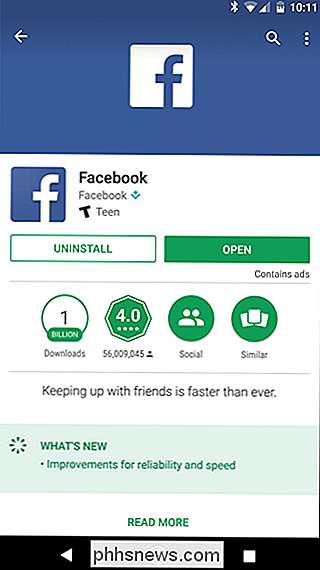
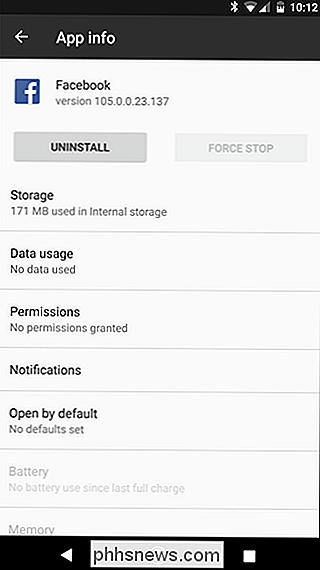
Ora è il momento di sostituirlo con il sito mobile. Apri il tuo browser preferito. Per motivi di semplicità, forniremo le istruzioni per Google Chrome. Questo processo funziona anche con altri browser Web come Mozilla Firefox, ma l'opzione potrebbe essere in un altro posto. Altri browser probabilmente non supporteranno notifiche push come Google Chrome.
Vai su facebook.com nella tua app browser web ed esegui l'accesso. Quando visiti per la prima volta il sito web, verrai informato che Facebook vuole inviare le tue notifiche Tocca "Consenti" e riceverai le notifiche di Facebook tramite Google Chrome.
Se cambi idea in seguito e non desideri notifiche, puoi toccare l'icona a forma di lucchetto nella barra degli indirizzi su Facebook, quindi toccare "Sito impostazioni ", seguito da" Notifiche "e modifica l'impostazione su" Blocca ".
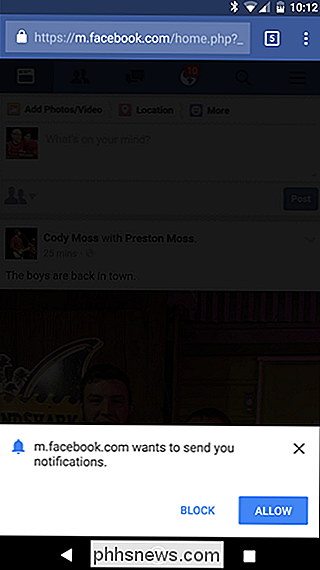
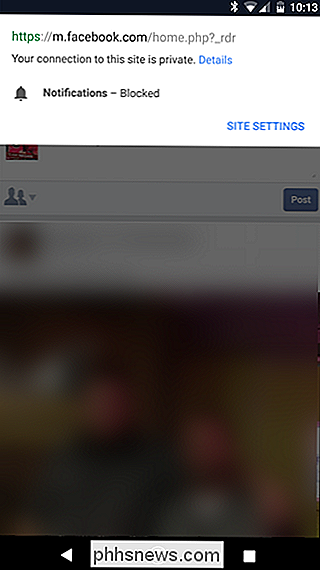
Successivamente, ti consigliamo di aggiungere l'icona alla schermata iniziale. In Chrome, tocca il pulsante Menu e quindi tocca "Aggiungi alla schermata Home". Altri browser avranno opzioni simili nei loro menu.
Un'icona di Facebook verrà visualizzata sulla schermata principale insieme alle icone e ai widget di collegamento delle app, consentendo di arrivare a Facebook con un solo tocco. Puoi premere a lungo l'icona e trascinarla per posizionarla in un posto più conveniente.
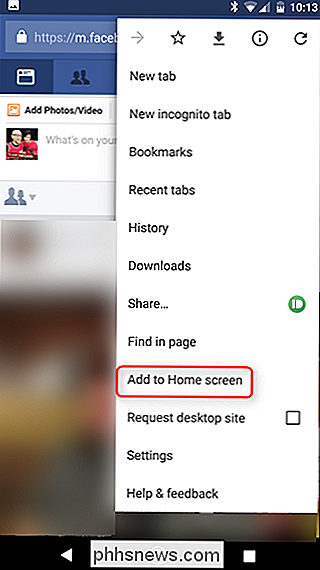
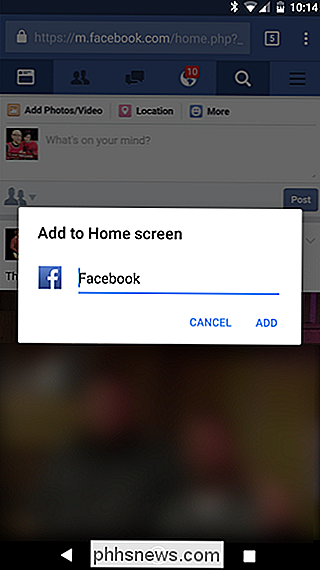
L'unico lato negativo: il sito mobile di Facebook, proprio come l'app, non ti consente di leggere i tuoi messaggi. Invece, ti chiederà di scaricare l'app Facebook Messenger. Puoi comunque leggere i tuoi messaggi sul sito mobile mbasic.facebook.com di base, se davvero ne hai bisogno.
Per un'esperienza ancora migliore su Android: Usa Metal
Se stai cercando qualcosa con persino più funzioni rispetto al sito mobile, Metal for Facebook (e Twitter) è la strada da percorrere. Fondamentalmente è un wrapper per il sito mobile: ciò significa che carica il sito mobile all'interno della propria "shell" di sorta, ma fornisce anche e espande le funzionalità già presenti su Facebook Mobile.
Se hai utilizzato Facebook Sito mobile (o almeno controllato), quindi Metal sembrerà molto familiare. Tutte le funzionalità esistenti del sito mobile sono ancora disponibili, ma Metal in qualche modo lo rende molto più simile a un'app nativa. Ad esempio, se accedi alla scheda delle notifiche e aggiorni la pagina, Metal ricaricherà semplicemente le tue notifiche, in cui il sito per dispositivi mobili aggiornerà effettivamente l'intera pagina e ti riporterà al tuo feed. Sono le piccole cose, uomo.
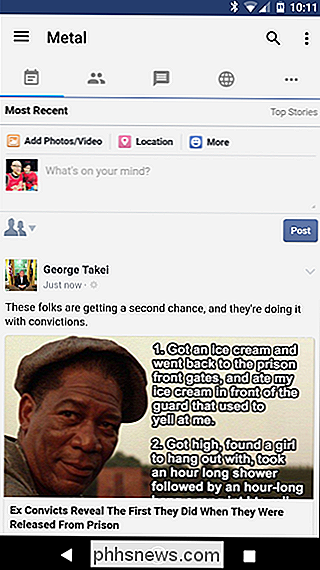
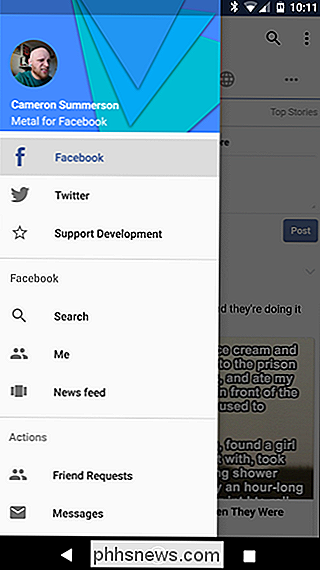
Inoltre, Metal aggiunge una delle funzionalità più utili di Android a Facebook: un menu laterale. Ciò fornisce un rapido accesso a una sfilza di pagine diverse con un semplice tocco: ricerca, news feed, profilo, richieste di amicizia, gruppi, pagine e molto altro ancora. Ciò di per sé rende Metal molto più bello del semplice utilizzo del sito mobile di Facebook.
Oltre ai miglioramenti apportati al sito mobile di Facebook, Metal ha anche le proprie impostazioni. Ad esempio, Metal può generare notifiche su Facebook se ti piace questo genere di cose. Ha anche una bella funzione di sicurezza chiamata "Metal Lock" che consente la verifica della password prima di poter lanciare l'app: vale la pena notare che questa è una password separata da Facebook. Funziona anche con Nexus Imprint, il sistema di impronte digitali di Android. È piuttosto brillante.
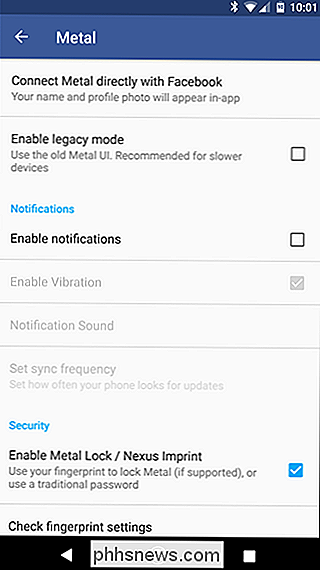
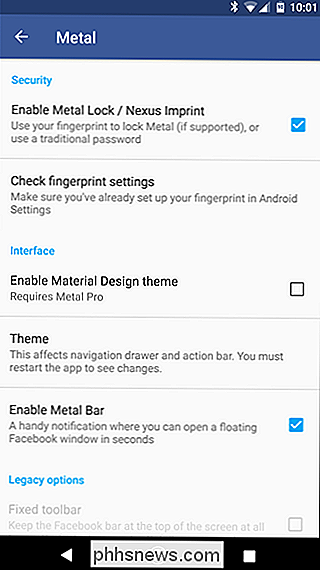
Oltre a ciò, Metal offre temi per mantenere le cose pulite, oltre a una caratteristica che ho personalmente imparato ad amare: la barra di metallo. Fondamentalmente, questa è una notifica persistente che fornisce un rapido accesso al tuo feed, richieste di amicizia, messaggi e notifiche, soprattutto, lo fa in una finestra mobile! Ciò significa che lascia qualsiasi app in cui sei attualmente in esecuzione in primo piano e mostra semplicemente la finestra Metal su di essa. Questa è di gran lunga la mia caratteristica preferita di Metal.

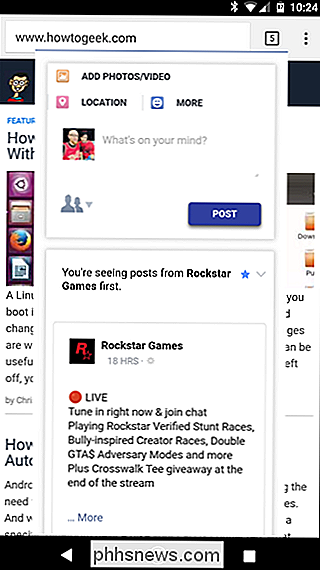
Infine, ci sono una manciata di altre funzionalità specifiche di Facebook che si trovano in Metal. L'opzione per abilitare i check-in di Facebook è disponibile, così come alcune opzioni per il controllo del collegamento (collegamenti aperti nell'app o nel browser). È anche possibile bloccare le immagini per un caricamento più rapido e un minore utilizzo dei dati, nonché definire la versione del sito caricata: mobile o desktop. Ci sono anche le opzioni per "Facebook Basic" e "Facebook Zero", anche se quest'ultimo è disponibile solo su vettori specifici.
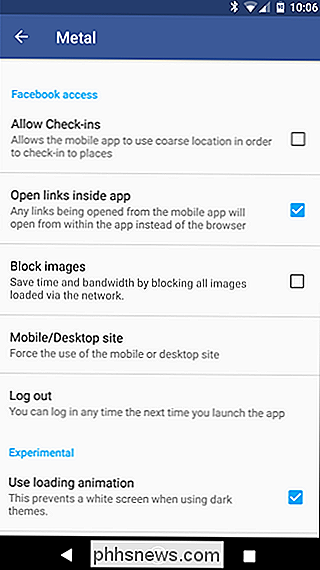
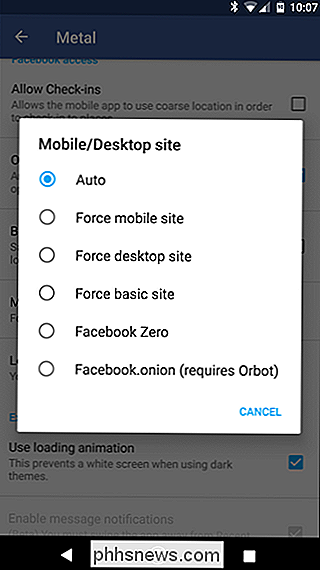
Quasi tutte le funzionalità di Metal sono completamente gratuite, ma è disponibile anche una versione a pagamento dell'app Metal Pro che consente di supportare lo sviluppatore. Aggiunge anche l'opzione per un tema Material Design, che è un bel bonus - e vale il prezzo richiesto di $ 1,99 in sé, onestamente.
Certo, questo è un vecchio consiglio, ma è incredibile quante persone stanno ancora lottando con Facebook app quando è disponibile un'opzione migliore. Il sito mobile sembra quasi esattamente come l'app, e con i moderni browser web mobili più veloci che mai, il sito di Facebook è piuttosto scattante. Passa a Metal su Android e l'esperienza migliora ancora. Aggiungi la possibilità di inviare messaggi e (ancora, su Android) notifiche push, e questa è una soluzione killer.
Questo funziona anche per altri servizi di social media che forniscono siti web mobili mezzi-decenti, ovviamente. Ad esempio, potresti utilizzare lo stesso processo per Twitter, supportato anche da Metal su Android. Basta dire.

Cinque fantastiche funzioni Spotify per creare playlist perfette
Amo Spotify. Ascolto centinaia di ore di musica ogni anno. Mentre ci sono ottimi strumenti come i Daily Mix che rendono facile trovare musica da ascoltare, a volte vuoi solo una playlist con il tuo design. Con quasi tutte le canzoni che potresti mai avere a portata di mano, tuttavia, mettere insieme una playlist fantastica può essere complicato.

Come abilitare l'autenticazione a due fattori sul tuo account Nest
Se hai intenzione di inserire un termostato collegato a Internet in casa, dovresti fare tutto il possibile per mantenerlo al sicuro. Ecco come abilitare l'autenticazione a due fattori sul tuo account Nest per aiutare a contrastare gli autori di attacchi. CORRELATI: Che cos'è l'autenticazione a due fattori e Perché ne ho bisogno?



